BKTS – BİTKİ KORUMA ÜRÜNLERİ YARDIM DÖKÜMANI
Bitki Koruma Ürünleri
Kullanıcıya farklı formlarda sunulan, bitki ve bitkisel ürünleri zararlı organizmalara karşı koruyan veya bu organizmaların etkilerini önleyen, bitki besleme amaçlı olanlar dışında bitki gelişimini etkileyen, koruyuculara ilişkin özel bir düzenleme kapsamında bulunmayan ancak bitkisel ürünleri koruyucu olarak kullanılan, bitki ve bitki kısımlarının istenmeyen gelişmelerini kontrol eden veya önleyen, istenmeyen bitkileri yok eden, bir veya daha fazla aktif maddeyi veya aktif madde, sinerji yaratan veya güvenilirliği artıran maddeler gibi bileşenleri içeren preparatlar dır.
1.2 Bitki Koruma Ürünleri Takip Sistemi (BKTS)
Bitki Koruma Ürünleri Takip Sistemi karekod larla izlenebilirliği sağlanmış, ürünlerinin üretim veya ithalat tan başlayarak ambalajlanarak tekil hale getirilmiş her bir adetinin izlenmesi için geçtiği her noktadan alınacak bildirimlerle takibini sağlamak amacıyla kurulan bir sistemdir. Geçtiği her noktadan yapılan bildirimler ile elde edilen hareket bilgisi kullanılarak bitki koruma ürünlerinin izlenebilirliği sağlanmıştır. Bu şekilde sahte, kaçak ve her türlü yasadışı bitki koruma ürününün satışı engellenmiş ve kullanımı kontrol altına alınmış olur. Stok durumları izlenebildiği den bitki koruma ürünleri gerektiğinde piyasadan kolaylıkla toplatılabilir.
Bitki Koruma Ürünleri Takip Sistemi, bitki koruma ürünlerinin sahteciliğe karşı korunması ve güvenlik amacıyla takip edilmesini sağlar. Bitki Koruma Ürünleri Takip Sistemi, üretici, ithalatçı depo, toptancı ve bayilerden alınan bildirimler ile bir bitki koruma ürününün ilgili mevzuata uygun bir şekilde satılmasını ve kontrolünü yapacaktır.
2.1 GLN Numarası
GLN, ticaret ortaklarıyla iletişimin verimliliğini artırmak ve ilgili ticaret ortaklarının yanı sıra tüketicilere de değer katmak için tasarlanmıştır. Küresel Lokasyon Numarası (GLN), tedarik zinciri tarafları ve/veya lokasyonlarına ait 13 basamaklı bir numaradır. İlişkili ad, adres ve ticaret sınıfı, her bir benzersiz numaraya “bağlıdır” ve dünyadaki yalnızca kesin ve çok hassas bir lokasyona özeldir. GLN, bir işletme senaryosunda anlam taşıyan herhangi bir fiziksel lokasyon veya tarafı tanımlayan benzersiz bir numaradır.
13 Basamaklı GS1 GLN nin Yapısı Şöyledir:
GS1 GLN lerin, örneğin bir barkod etiketi gibi herhangi bir tanımlama anahtarıyla karıştırılmamalarını sağlayan özel özellikleri vardır. GLN, 13 basamaklı bir sayısal veri yapısına sahiptir ve genellikle aşağıdakilerden oluşur:
| GS1 Şirket Ön Kodu (GS1 tarafından atanmış) Lokasyon Referansı | Kontrol Basamağı |
| N1 N2 N3 N4 N5 N6 N7 N8 N9 N10 N11 N12 | N13 |
■ GS1 Şirket Ön Kodu: yerel GS1 Üye Kuruluşunuz tarafından atanır
■ Lokasyon Referansı: şirket tarafından belirli bir lokasyona tahsis edilen
■ Kontrol Basamağı: standart algoritmaya göre hesaplanmış
2.2 GTİN Numarası
Ürünleri dünya genelinde tekil olarak tanımlayan en fazla 14 basamaktan oluşan numaradır. Ticari ürünün perakende satış noktasında kullanıldığı durumlarda ürün üzerinde EAN-13 barkod alfabesi ile 13 basamaklı olarak yer alır. Bu durumda, 13 basamaklı numaranın başına “0” rakamı getirilerek 14 Basamaklı GTIN oluşturulur.
GTIN içeriği 4 bölümden oluşur. Bunlar; ülke kodu, üretici kodu, ürün kodu ve kontrol rakamı şeklindedir. Bunlardan ürün kodu alanında yer alacak rakamlar “GTIN Atama Kuralları” gereğince ruhsat/onay sahipleri tarafından belirlenir.
GTIN bilgisini tanımlayan GS1 Uygulama Tanımlayıcısı “01”dir.
| Uygulama Tanımlayıcı
(Al) |
Barkod Numarası (GTIN) | ||
| Uzatma Basamağı | GS1 Firma Öneki Ürün Referansı | Kontrol Basamağı | |
| 01 | 0 | N1 N2 N3 N4 N5 N6 N7 N8 N9 N10 N11 N12 N13 | N14 |
Örnek: 01008665485642548
2.3 Seri Numarası
Sıra Numarası (Serial Number): GTIN ile tanımlanan ürünün her bir birimi tanımlamak için kullanılan numaradır. Bir ürün için kullanılan sıra numarası, aynı ürünün aynı şarjına (partisine) ait üründe bir daha kullanılamaz. Sıra Numarası değişken uzunlukta olup en fazla 20 karakter uzunluğundadır. Sıra numarası ruhsat/onay sahipleri tarafından benzersiz olarak ve artan şekilde belirlenir.
Sıra numarasını tanımlayan GS1 Uygulama Tanımlayıcısı “21”dir.
| Uygulama Tanımlayıcı (Al) | Sıra Numarası |
| 21 | N1 değişken uzunluk N20 |
Örnek: 21658624126
2.4 Lot (Şarj) Numarası (Batch / Lot Number)
Üretimde, bir parti’nin diğer partilerden ayırt edilmesi için kullanılan numaradır. Şarj numarası değişken uzunlukta olup en fazla 20 karakter uzunluğundadır. Şarj numarası bilgisini tanımlayan GS1 Uygulama Tanımlayıcısı “10”dir
| Uygulama Tanımlayıcı (Al) | Parti Numarası |
| 10 | N1————–değişken uzunluk———-N20 |
Not: Ürün kodlamada sıra numarası ve parti numarası alanlarında sadece “0,1,2,3,4,5,6,7,8,9” nümerik ve “A, B, C, D, E, F, G, H, I, J, K, L, M, N, O, P, Q, R, S, T, U, X, W, V, Y, Z” alfanümerik karakterleri kullanılabilir. Bu karakterler dışındaki semboller, özel işaretler ve küçük harfler kullanılmamalıdır.
2.5 Son Kullanım Tarihi
Ürünün güvenli olarak kullanılabilecek son tarihini belirtir. 6 karakter uzunluğunda sayısal bir veridir. Verinin formatı YYAAGG şeklindedir. YY iki basamak olarak Yıl bilgisini, AA iki basamaklı olarak Ay bilgisini GG iki basamak olarak gün bilgisini göstermektedir.
Örnek: 170918; 17: 2017 yılını, 09: Eylül ayını, 18: o ayın 18. gününü göstermektedir.
| Uygulama Tanımlayıcı (Al) | Son Kullanma Tarihi | ||
| Yıl | Ay | Gün | |
| 17 | N1, N2 | N3, N4 | N5, N6 |
Örnek: 17191205
2.1.1 Çizgi Kod
Ürün ambalajı üzerine EAN-13 Barkod alfabesinde GTIN (Barkod Numarası) birincil tanımlayıcı olarak konulabilir
2.1.2 Karekod
Ürünlerin tanımlamalarında belirtilen tüm bilgiler Bitki Koruma Ürünü ambalajı üzerinde karekod (Datamatrix) alfabesi ile ikincil tanımlayıcı olarak yer alır.
3.1 Taşıma Birimlerinin Tanımlanması
Taşıma birimleri, Tedarik Zinciri içerisinde ticari ürünün taşınması ve/veya depolanması amacıyla kullanılan kaplar ya da paketleme birimleridir (kutu, palet vb.).
Bir taşıma biriminin içerisinde herhangi bir ticari ürün ya da birden çok değişik ticari ürün bulunabilir.
GS1 Sisteminde taşıma birimleri SSCC (Seri Nakliye Konteyner Kodu) numarası kullanılarak tanımlanır ve numaralandırılırlar. SSCC, taşıma birimi üzerinde GS1 -128 (Uygulama Tanımlayıcı 00) barkod alfabesi ile simgelenir. Taşıma birimlerinin tanımlanması ve numaralanması, lojistik işlemlere (taşıma, sevkiyat, dağıtım, depolama işlemlerinin tümü) büyük kolaylıklar getirmekte, lojistik işlemlerindeki otomasyon uygulamalarına hız ve doğruluk kazandırarak verimliliği artırmaktadır.
Örneğin, taşıma birimleri için kullanılan SSCC numaraları, taşıma biriminin üzerinde barkod olarak yer aldığı gibi birbirleriyle elektronik ticaret yapan taraflar arasındaki Elektronik Veri Değişimi ortamındaki kayıtlarda da yer almakta, böylece aynı SSCC lojistik işlemleri ile elektronik ortamdaki işlemler arasında bir bağ oluşturmaktadır.
Uygulama Tanımlayıcısı (00) olan SSCC, taşıma birimlerinin tek olarak tanımlanmasında kullanılır. Her bir taşıma birimine, taşıma biriminin bütün ömrü boyunca (üretildiği ilk andan başlayarak, artık kullanılmaz hale gelinceye dek) tanınmasını sağlayan bir seri numarası verilir. SSCC her bir taşıma birimi için farklı bir seri numarası içerir. Birden çok taşıma birimi hep aynı çeşit ürün içerse de her bir taşıma birimine farklı bir SSCC numarası, dolayısıyla seri numarası verilir.
18 basamaklı SSCC’nin yapısı şöyledir:
| Uzatma Basamağı | GS1 Firma Numarası ve Taşıma Biriminin Seri Numarası | Kontrol Basamağı |
| N1 | N2, N3, N4, N5, N6, N7, N8, N9, N10, N11, N12, N13, N14, N15, N16, N17 | N18 |
Uzatma Basamağı: SSCC’yi oluşturan firmanın iç gereksinimlerine göre verilir. Genellikle taşıma biriminin tipini (palet, kasa vb.) tanımlamak için kullanılır.
GS1 Firma Numarası: Taşıma birimini üreten firmaya GS1 Numaralama Organizasyonunun verdiği firma numarasıdır.
Taşıma Biriminin Seri Numarası: Taşıma birimini üreten firmanın taşıma birimine verdiği ve taşıma birimini tüm diğerlerinden ayıran seri numarasıdır.
Kontrol Basamağı: Modulo-10 yöntemi ile hesaplanan kontrol basamağıdır. SSCC numarasının barkodu, GS1-128 barkod alfabesi kullanılarak basılır; Uygulama Tanımlayıcısı (00)’dır. Uygulama Tanımlayıcısı (00), kendisini izleyen veri alanının 18 basamaklı sabit uzunlukta SSCC olduğunu belirtir. Taşıma birimleri üzerinde yer alan GS1 lojistik etiketinde SSCC numarasının bulunması zorunludur.
SSCC numarası ve barkodu GS1 Lojistik Etiketi üzerinde yer alır; SSCC’nin GS1 Lojistik Etiketi üzerinde bulunması zorunludur.
Koli ve palet üzerindeki barkodun SSCC formatında olması zorunludur.
SSCC barkodunun örneği aşağıda verilmiştir:
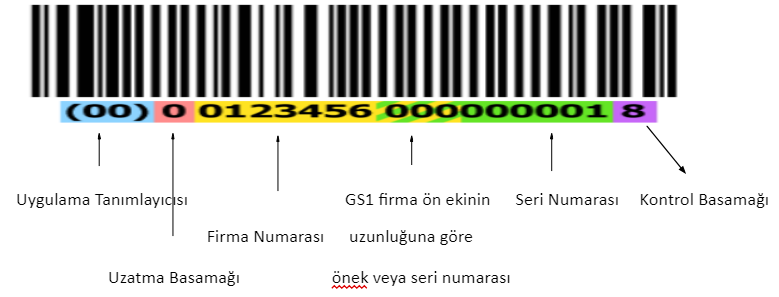
3.2 Barkodların Yerleşmesi
Bitki koruma ürünlerinin barkodlarının yerleşiminde de diğer barkodların yerleşiminde kullanılan genel kurallara uyulur. Buna göre;
- Barkod ve karekod mümkünse aynı düzlemde yer almamalı, mümkün değilse barkod ve karekod arasında en az 1 cm mesafe bulunmalıdır. Bu mesafe içinde kare koda ait gözle okunabilir bilgiler yer alabilir.
- Barkod ve karekodun ürün ambalajı üzerindeki yeri, barkod ve karekodun okunmasını kolaylaştırmalıdır. GS1 Sistemi, şekli ve boyutları birbirine benzeyen ürün ambalajları üzerindeki barkod ve karekod ların da benzer konumlarda olmalarını önermektedir.
- Barkod ve karekod, düz (engebesiz) yüzey üzerinde olmalıdır.
- Barkod ve karekod, paketin kenarlarının birleşim/bağlantı yerinde olmamalıdır.
- Barkod ve karekod, paketin buluşulabilecek yerinde olmamalı, barkod ve karekod basılan bölüm buruşmaması ve kırılmamalıdır. Barkod ve karekod paketin en az buluşulabilecek ve okumayı kolaylaştıracak yerinde olmalıdır.
- Barkod ve karekodun üzeri herhangi bir cisimle veya şekille kapatılmamalıdır.
- Bitki koruma ürünlerinin etiketleri üzerinde karekodun bulunması zorunlu ancak karekod dan farklı olarak EAN/UPC barkodunun bulunması zorunlu değildir.
3.3 Barkodların Oluşturulması
Bitki koruma ürünleri üzerinde bulunacak barkodların barkod okuyucuları tarafından sorunsuz okunacak şekilde oluşturulmasından ürün sahibi firma sorumludur.
Karekod basımının kalıcı ve kaliteli olması zorunludur.
Oluşturulacak barkod ve karekodların kalite esasları belirlenirken barkod doğrulaması ile ilgili aşağıdaki standartlar esas alınır.
- Linear Barkodlar (EAN-13, GS1-128) için; TS EN ISO/IEC 15416 Bilgi teknolojisi
- Otomatik tanıma ve veri yakalama teknikleri – Barkod baskı kalite deney özelliği
- Boyutlu Barkodlar (Karekod) için; TS EN ISO 15415 Bilgi teknolojisi – İki boyutlu semboller
3.4 Gözle Okunabilir Bilgiler
Bitki koruma ürünlerinin üzerinde bulunan barkodların içeriği, doğrusal barkodlarda barkodun altında, karekod da karekod yanında veya yakınında uygun bir yerde çıplak gözle okunabilir halde bulunur.
Okumanın kolaylaştırılması için gözle okunabilir bilgiler içinde uygulama tanımlayıcıları parantezler içerisinde belirtilir. Ancak bu parantezler karekod içeriğinde yer almaz.
Gözle okunabilir bilgiler karekod içeriğini anlamlı bir şekilde toplu halde göstermek amacıyla tarif edilmiştir. Ancak GTIN ve Sıra Numarası mutlaka karekod ile uyumlu bir yerde, anlaşılabilir bir halde bulunmalıdır.
3.5 Uygulama
Barkod ve karekodun ambalaj üzerine basılması ile ilgili herhangi bir sınırlama bulunmamaktadır. Ruhsat/onay sahipleri uygulamayı kendileri için en uygun yöntemle yapmakta serbesttirler. Ancak ürün dış ambalajlarına etiket (Sticker) yöntemi ile yapılacak karekod uygulamalarında etiketlerin söküldükleri takdirde tahrip olacak şekilde yapılması ya da etiketlerin yapışkanlarının sökülmesini engelleyecek şekilde belirlenmesine dikkat edilmelidir. Bu kapsam önceden yapılan etiketlerde değişiklik yapılarak karekod uygulanması durumunda da geçerlidir.
Tüm barkod uygulamaları için baskı kalitesi derecesi ISO IEC 15415:2004(E), standardına göre, “Toplam Sembol Derecesi” uyarınca minimum “D” seviyesinde olacaktır. Seri üretim hatlarındaki okuyucularda yeterli seviye görülmemesi durumunda, örnekleme yöntemi ile ürünlerin testleri yapılarak minimum seviye olarak “D” seviyesi sağlanır.
Etiketlerin (sticker) ışık ve nemden etkilenmeyen her türlü okunabilir özellikte ve boyutta, silinebilir özellikte olmayan, sökülme yapıldığında parçalanan özellikte veya sökülmeyi engelleyecek özellikte olması zorunludur. (4) Bitki koruma ürünlerinin etiketlerinde karekod, taşıma materyallerinde (kutu, palet vb.) ise SSCC barkod bulundurulacaktır.
Bildirimler
Bildirimler, göndericiler tarafından yapılacak veri aktarımları dır. Bildirim yapacaklar ruhsat sahibi firmalar, toptancılar ve bayiler olarak belirlenmiştir.
4.2 Bildirim Tipleri
Bildirim yapılacak veriler,
- Üretim Bildirimi: Ruhsat sahibi firmaların ürettikleri veya Bakanlık bilgisi dahilinde üretildikleri bitki koruma ürünlerini sisteme tanıtılması için yaptığı bildirimdir.
- İthalat Bildirimi: Ruhsat sahibi firmalarının ithal ettikleri bitki koruma ürünlerini sisteme tanıtmak için yaptıkları bildirimler dir. Alıcı bilgisinde ülke ve ithalat yapılan firma girilecektir.
- Satış Bildirimi: Ruhsat sahibi firmalar ile Bakanlıktan onaylı toptancı ve bayileri tarafından bitki koruma ürününün başka bir toptancı, bayi veya üreticiye satışının sisteme bildirilmesi için yapılan bildirimdir.
Ruhsat sahibi firmalar ile toptancı veya bayilerin kimlere satış yapabilecekleri yürürlükteki mevzuatta düzenlenmiştir. Buna göre, ruhsat sahibi firmalar bitki koruma ürünlerini toptancı ve bayilere, toptancılar ürünlerini toptancı ve bayilere, bayiler ise ürünlerini bayilere veya üreticilere satabilir.
- Mail İade Bildirimi: Geri çekme, miat veya başka bir sebeple geri iade edilen bir bitki koruma ürününün bayi veya toptancısından çıkışı için yapılan bildirimdir.
- Deaktivasyon Bildirimi: Çeşitli sebeplerle sistemdeki kaydının çıkarılması söz konusu olan bitki koruma ürünleri için yapılan bildirimdir.
Deaktivasyon; hatalı üretilen veya son kullanma tarihi geçmiş olduğu için imha edilmesi gereken bitki koruma ürünlerini sistemden çıkarmak, bir sebeple bitki koruma ürünlerini satılamaz hale getirmek, bir işlemden dolayı sistemden çıkarılması istenen bitki koruma ürünleri gibi sistemdeki kaydın kapatılması isteğidir. Bu bildirimle bitki koruma ürünlerinin sıra numaraları sistemde kapatılır ve aynı numara ile başka bitki koruma ürünleri tekrar bildirilemez. Deaktivasyon sebebi bildirimlerde basitçe yer alır.
Sisteme bildirilmemiş ürünlerin deaktivasyonu bildirimleri yapılmaz.
- Mal Alım Bildirimi: Alıcı tarafından ürünlerin kontrol ve kabul edilmesini ifade eden bir onay mekanizmasıdır. Bildirim yapmakla zorunlu olan bir paydaş bir ürün için satış, ihracat, deaktivasyon yapabilmek için mal alım bildirimi yapmak zorundadır.
- İhracat Bildirimi: Firmaların ihraç ettikleri karekodlu bitki koruma ürünlerini sisteme tanıtmak için yaptıkları bildirimler dir. Bu bildirim de bir sistemden çıkarma bildirimidir, ihracat bildirimindeki bitki koruma ürünleri ülkemizde artık satılamaz hale gelir. Alıcı bilgisinde ülke ve ihracat yapılan firma bilgisi girilecektir.
- Satış İptal Bildirimi: Ruhsat sahibi firmalar ile toptancı veya bayilerin bitki koruma ürünü satışlarını iptal etmeleri için oluşturulmuştur. Buna göre, satışı yapılan bitki koruma ürünlerinin satışı ürün bazında iptal edilebilir. Ruhsat sahibi firmalar, toptancı veya bayilerin sattıkları ürünleri geri almaları gerektiği zaman “satış iptali” yaparlar. Eğer ürünün satıldığı birim, mal alım bildirimi yaparak bitki koruma ürününün sahipliğini kazanmışsa, bu birim mal iade bildirimi yapmadan satış iptali yapılamaz.
- Depolar Arası Transfer Bildirimi: Ruhsat sahibi firma, bayi veya toptancıların kendi depoları arasında mal transferi yapılması gerektiği durumlarda depolar arası transfer bildirimi yapılmalıdır.
Bitki Koruma Ürünleri Parametre Tanımlamaları
5.1 Parametrelerin Tanımlanması
Program üzerinden Bitki koruma bildirimlerinin yapılabilmesi için öncelikle parametrelerin tanımlanmış olması gerekmektedir.
E-belge sekme sekmesinde yer Bitki Koruma Ürünleri Parametreleri; E-Belge-> Bitki Koruma Ürünleri-> Bitki Koruma Ürünleri Parametreleri bölümünden ilgili alanları doldurmak gerekmektedir.
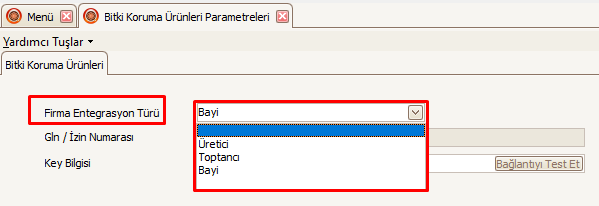
Firma Entegrasyon Türü
Üretici: Üretici olarak tanımlanmış olan ruhsat/onay sahibi firmalar tarafından;
- Üretim bildirimi,
- İthalat bildirimi,
- Satış bildirimi,
- Satış iptal bildirimi,
- Deaktivasyon bildirimi,
- İhracat bildirimi,
- İade bildirimi,
- Depolar Arası Transfer bildirimi
yapabilmektedirler.
Toptancı: Bitki koruma ürünleri toptancısı tarafından;
- Mal alım bildirimi,
- Satış bildirimi,
- Satış iptal bildirimi,
- Deaktivasyon bildirimi,
- Depolar Arası Transfer bildirimi,
- İade bildirimi
işlemlerini yapabilmektedirler.
Bayi: Bitki koruma ürünleri Bayi tarafından;
- Mal alım bildirimi,
- Satış bildirimi,
- Satış iptal bildirimi,
- Deaktivasyon(fire) bildirimi,
- Depolar Arası Transfer bildirimi,
- İade bildirimi
İşlemlerini yapabilmektedirler.
5.3 Depo Kartlarına GLN numarasının tanımlanması
GLN / İzin Numarası
GLN numaralarını Depo Kartlarından tanımlanması gerekmektedir.
Stok ve Depo Yönetimi-> Tanımlar-> Depo Kartları bölümünden ilgili tanımlamaları ve alanları doldurmak gerekir.
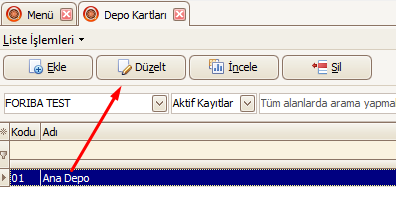
Hangi Depolarda bildirim yapılacak ise görselde işaret edilmiş ilgili Depoya düzelt butonuna tıklayarak Depo kartına GLN numarası tanımlanması gerekiyor.
GLN / İzin numarası: Küresel Lokasyon Numarasını temsil eden GLN numarası depo izin belgesi aldıktan sonra Bakanlık tarafından firmaya verilir. Her bir depo için ayrı GLN numarası almak gerekir. Bu sebeple Programda her bir depo için depo kartlarından depo tanımlaması ve GLN numarasını ilgili depoya tanımlanması gerekir.
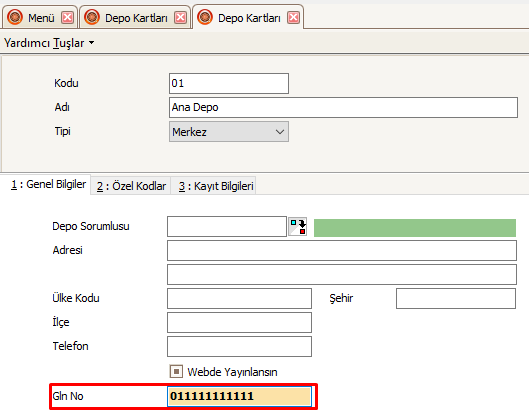
Not: Ruhsat sahibi firma, bayi veya toptancıların kendi depoları arasında mal transferi yapılması gerektiği durumlarda depolar arası transfer bildirimi yapılmalıdır. Ve her depo için ayrı bir GLN numarası alması gerekmektedir.
5.2 Portaldan Key Bilgisinin Alınması
Key Bilgisi
Key bilgisini girmek bildirim yapmak için zorunlu alanlardandır. Bu bilgiye erişmek için https://bkst.tarbil.gov.tr/Main/Index linkini kullanılabilir.
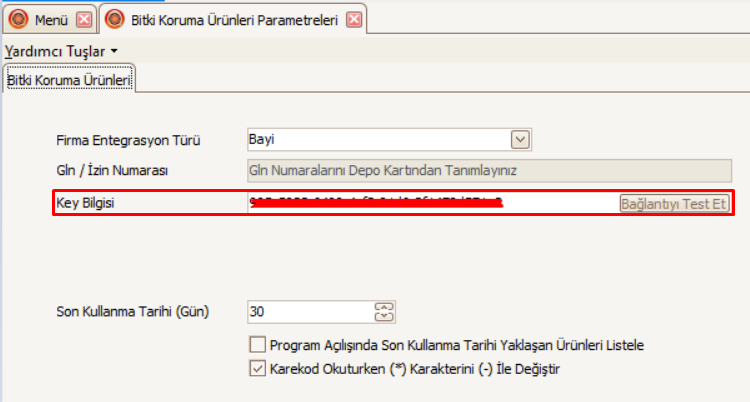
Bitki Koruma Takip Sistemi (BKTS)’ne giriş sağlanması gerekmektedir. Sisteme giriş yaptıktan sonra; GTN/KEY-> Key İşlemleri bölümünde üst tarafta GLN numarası ile Firma ünvanı bulunmaktadır. Listele butonu ile Key bilgimiz listelenmekte. Yeni Key oluştur butonu ile yeni bir Key oluşturulur ve yeni oluşturulan Key numarası, bir önceki Key numarasını kullanım dışı yapacaktır.
Listelenen Key numarasını kopyalayıp Programda bulanan ilgili alana yapıştırmak gerekmektedir. Key numarası yapıştırıldıktan sonra Key numarasının yanında bulunan Bağlantıyı Test Et butonu ile Key numarasının doğruluğunu ve bağlantısı test edilebilir. Hatalı Key numaralarında “Bkst Servis Bağlantısı Hatalı!” uyarısı gelecektir. Yazılan Key numarası doğru ise “Bkst Servis Bağlantısı Başarılı!” uyarısı gelecektir.
5.4 Son Kullanım Tarihi (Gün)

Son Kullanım Tarihi gün üzerinden hesaplanır ve yazılır. Bu alanda belirtilen gün sayısından Son Kullanma tarihinden önceki ürünlere ait bilgiler sorgulanarak ürünler raporlar da listelenecektir.
Programda Açılışında Son Kullanma Tarihi Yaklaşan Ürünleri Listele parametresinin programın açılışında karşımıza belirtilen gün üzerinden son kullanma tarihi yaklaşan ürünlere ait bilgileri listelenecektir.
Karekod Okuturken (*) Karakterlerini (-) İle Değiştir parametresi farklılık gösteren barkod okuyucularında veya belli bir yerden kopyalanan Karekodlarda bulunan Yıldız (*) karakterlerini Tire (-) ile değiştirmeye yarayacaktır.
Parametreler tanımlandıktan sonra sayfanın Sağ Alt bölümünden Kaydet butonuna tıklanarak girilen bilgiler ve tanımlamalar kaydedilir.
5.5 Cari Kartlarına GLN numarasının tanımlanması
Gelen ve giden bildirimlerin yapabilmesi için toptancı, bayi veya üreticinin sahip olduğu GLN numaraları oluşturulan Cari kartlara tanımlanması gerekiyor. Bu sayede yapılan bildirimlerde hem ürünün takibi hem de kimden veya kime ürün alımı satımı yapıldığı takibi amaçlı önemli tanımlamalardan biridir. Cari kartlarına iki farklı alana tanımlama yapılmaktadır. İlk tanımlama alanı; ilgi cari kartın içindeki 2.Diğer Bilgiler alanında GLN No alanına tanımlanması gerekiyor. Buradaki GLN numarası, 1. Genel Bilgiler alanında tanımlanan adrese ait olmaktadır.
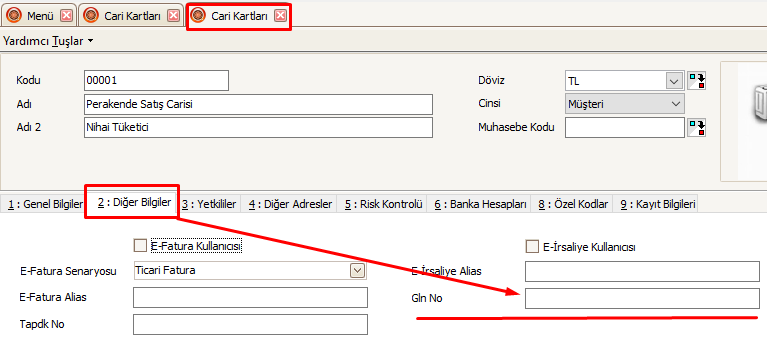
Not: Gelen ürünlerin Alım Bildirimi yapıldıktan sonra ilgili ürünler stok kartlarına aktarıldığı zaman Gelen Bildirimlerde bulunan GLN numarası cari kartların da belli bir caride tanımlı ise o GLN numarasının kayıtlı olduğu cari üzerine kaydı oluşturur. Fakat Gelen Bildirimlerde bulunan GLN numarası herhangi bir cari kartında tanımlı değilse Gelen bildirimlerde görünen Firma unvanı ile GLN numarası ile birlikte yeni bir cari kartı oluşturur.
Cari kartlarındaki bir diğer tanımlama alanı 3. Diğer Adresler bölümün de bulunan Cari Adreslerinin bulunduğu alana tanımlanmalıdır. Bu alanda tanımlanmasının amacı Bildirimi yapılan ürünleri, gönderimi yapılan carinin birden fazla deposu olup ve o depoya ait farklı bir adres bulunuyor ise o adresi tanımlayıp ve o adrese ait GLN numarasını tanımlayıp o GLN numarasına bildirim yapmaktır. Carinin birden fazla GLN numarası olması durumunda da 3. Diğer Adresler bölümünden adres eklenerek diğer GLN numaraları eklenebilir. Böylelikle Gelen Bildirimler de diğer GLN numara ile bildirim gelmiş ise Carinin diğer Adresler bölümünde tanımlanan GLN numarasından yakalayıp yeni cari oluşturma dan var olan cari üzerinden alımı yapacaktır.
6.1 Stok Devir Aktarımı
Stok Devir, belirli bir tarih itibari ile elde mevcut olan miktar, fiyat bilgilerinin sisteme girilmesi ile yapılır. Böylelikle programı yeni kullanmaya başlıyor iseniz hazırdaki stokları devir yöntemi ile program içerisine veya yeni açılmış olunan firmaya aktarma sağlanır.
BKÜ Takip Sistemi (Bakanlığın sistemi) üzerinde bulunan eldeki ürünleri barkod ve diğer bilgileri ile Devir Fişi olarak aktarıldığı bölümdür. Burada aktarım sırasında programda kayıtlı olmayan ürünler ve o ürünlere ait bilgiler (Seri No, Barkod No, Üretim Tarihi, Stok kullanma tarihi, Lot No, Palet No, Koli No, Karekod) Devir Fişi ile birlikte otomatik programa aktarılıp tanımlanacaktır.
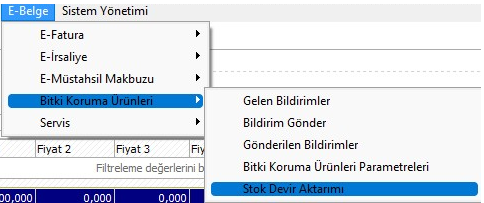
Stok Devir aktarımı yapılması için ilk başta yukarıdaki görselde belirtildiği gibi E-Belge-> Bitki Koruma Ürünleri-> Stok Devir Aktarımı bölümü açılması gerekiyor. Stok Devir Aktarımı penceresinde Sol alt tarafta bulunan Devir Fişi Oluşturma butonuna tıklandığında aktarım işlemi başlayacaktır. Ürünler, Bakanlığa ait BKÜ Takip Sisteminden sorgulama ve aktarım yaptığı için bir süre boyunca program tarafında herhangi bir işlem yapılmaması önemlidir. Aktarım sırasında sırasıyla BKÜ Takip Sisteminden GTİN listesini alacaktır. Daha sonra BKTS’inden Karekod listesini alacaktır ve son olarak Devir Fişi Oluşturma İşlemi Tamamlandı uyarısı gelecektir. Bu bölümde Devir aktarımı yapabilmesi için depo kartında GLN numarası bölümü dolu olması ve bu GLN numarasının doğru olması gereklidir. Aksi takdirde aktarım sırasında aşağıdaki gibi uyarılar ile karşılanacaktır.
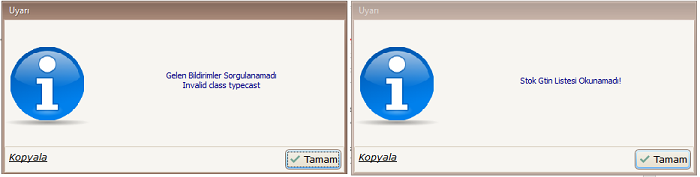
Gelen ekrana Devir Fişi oluşturma seçeneğine tıkladıktan sonra aktarımlar başarılı şekilde tamamlandıysa “Devir Oluşturma İşlemi Tamamlandı.” Uyarısı gelecektir. Böylelikle BKTS de bulunan ürünler sistemimize Devir Fişi ile birlikte aktarılmış olacaktır.
Not: Alım Bildirimi yapılmış ve Satış Bildirimi yapılmamış olan yani eldeki stoklar Bilnex programı içine devir fişi olarak otomatik aktarılacaktır.
6.2 Devir Fişi
E-Belge tarafından yapılan Stok Devir Aktarımı işleminden sonra aktarımlar başarılı ise programa otomatik Devir Fişi oluşacaktır. Oluşturduğu Devir Fişi; Stok ve Depo Yönetimi-> İşlemler-> Stok Fişleri fişler listesinden ulaşabilir. Stok Fişleri listesinde otomatik oluşturulan devir fişi aktarılan tarihte Devir Fişi olarak görünecektir. Aktarılan ürünlerin detayına ilgili Devir Fişine sağ tık düzelt dedikten sonra ulaşılabilir.
Aktarılan ürünler ve miktarlar görünecektir ve bu ürünlerin her birinin kendisine ait detay ve bilgilerini görmek için herhangi bir ürüne üzerinde sağ tıklanarak ürünün detaylarını Seri No Listesine ulaşılabilir.
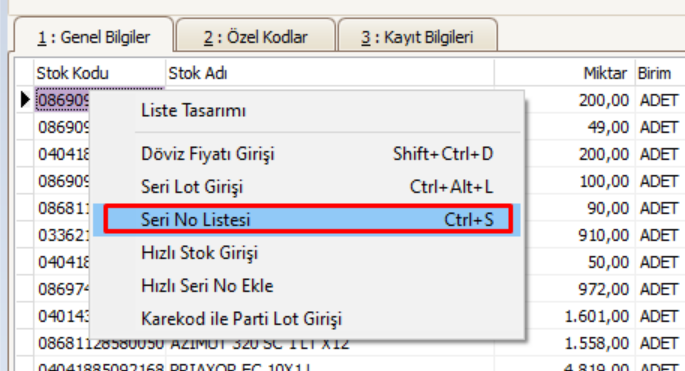
Seri No Listesi ürünlere ait Seri No, Barkod No, Üretim Tarihi, Son Kullanma Tarihi, Lot No, Palet No, Koli No, Karekod gibi bilgiler listelenir.
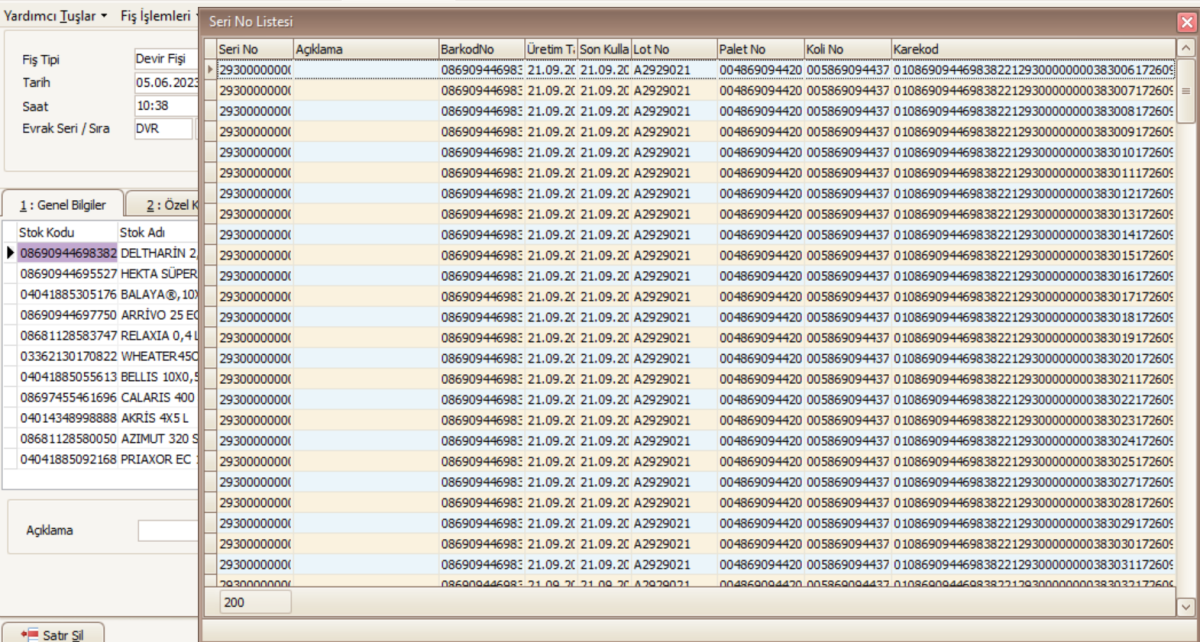
Bu bilgiler ayrıca Stok ve Depo Yönetimi-> İşlemler-> Seri No Listesi bölümünden de listelenebilir. Bu bölümde hangi alanda arama yapmak istenirse ilgili alanın arama bölümünden arama yaparak rahatça ulaşabilir.

Ürünlerin giriş ve çıkış hareketlerini Seri numaraları ile Seri No Listesinden takip edilebilir.
BKTS tarafından alınan ürünlerin tekrardan Devir aktarımı yapılması gerekilen durumlarda mutlaka mevcut sistemde var olan ve bir önceki aktarılan Devir fişini sistemden silinmesi gerekmektedir. Bu gibi durumlar sistemde mükerrer kayıtlara sebep olacaktır. Mükerrer oluşan ürünlerde miktar bazında sorunlarla karşılaşabilme ihtimali oldukça yüksektir. Bu sebeple mutlaka tekrar devir yapılmadan önce sistemdeki bir önceki yapılan devir fişini silinmelidir.
Bitki koruma ürünleri takip sistemine gönderilecek bildirimler
Bitki koruma ürünleri takip sistemine bildirim yapmakla yükümlü olanların göndermekte yükümlü oldukları bildirimleri aşağıda belirtilmiştir;
- Ruhsat/onay sahibi firmalar tarafından,
- Üretim bildirimi,
- İthalat bildirimi,
- Satış bildirimi,
- Satış iptal bildirimi,
- Deaktivasyon bildirimi,
- İhracat bildirimi,
- İade bildirimi,
- Depolar Arası Transfer bildirimi
- Bitki koruma ürünleri toptancısı tarafından,
- Mal alım bildirimi,
- Satış bildirimi,
- Satış iptal bildirimi,
- Deaktivasyon bildirimi,
- Depolar Arası Transfer bildirimi,
- İade bildirimi
- Bitki koruma ürünleri bayii tarafından,
- Mal alım bildirimi,
- Satış bildirimi,
- Satış iptal bildirimi,
- Deaktivasyon bildirimi,
- Depolar Arası Transfer bildirimi,
- İade bildirimi
yapılacaktır.
7.1.3 Satış Bildirimi
Satış bildirimleri genellikle satış miktarı, satılan ürünlerin kimlik bilgileri, satıcı ve alıcının bilgileri gibi bilgileri içerir. Bu bildirimler, çiftçilerin ve yetkililerin bitki koruma ürünlerinin kullanımını izlemesine yardımcı olur ve güvenli, etkili ve sürdürülebilir tarım uygulamalarının teşvik edilmesini sağlar.
Bilnex Programında Satış Bildirim nasıl yapılabilir aşağıda inceliyoruz;
Satış İrsaliyesi, Satış Fişi, Satış Faturası gibi evraklarından Satış bildirimi yapılabilmektedir. Bildirimin yapabilmesi için ilk önce Satış evraklarına girilmesi gerekiyor. Burada sırasıyla Satışın yapılacağı tarih seçilmesi lazım ve daha sonra satışın yapılacağı cari seçilmeli ve cari adres bilgilerinde GLN numarası olup olmadığı kontrol edilmesi lazım. Gln numarası yoksa tanımlanması gereklidir. Cariyi seçtikten sonra ürün satır alanına gelinecektir.
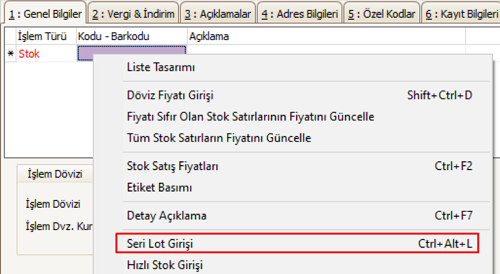
Bu alanda tüm çıkışlarda da yapıldığı gibi ürün satırına sağ tıklayıp (CTRL+ALT+L) Seri Lot Girişi seçeneğinde çıkışı veya satışı yapılacak ürünlerin Kare kodlarını okutarak işlem yapılmalıdır. Çıkış yapmak için mutlaka bu seçecek kullanılmalıdır.
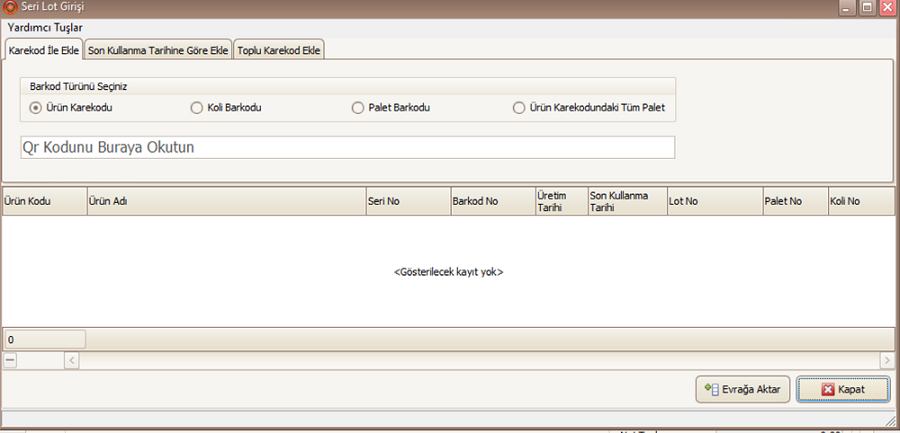
Seri Lot Girişi formu yukarıdaki gibi açılacaktır. Bu ekleme formu marifetiyle tek tek karekod okutmak toplu palet barkodu okutma veya Bakanlık sisteminden toplu liste alarak toplu bir şekilde çıkış yapabilmek gibi daha birçok seçenek sunulmaktadır.
Karekod ile Ekle
Ürün Karekod: Ürün üzerinde yer alan karekod okutularak ürün çıkışı yapılır, karekodu okutulan her ürünü listeye ekler.
Bu seçenekte ürün barkodu, üretim ve son kullanma tarihleri lot ve palet bilgileri otomatik alınacaktır.
Koli Barkodu: Koli barkodu okutulduğunda o kolinin içindeki tüm ürünleri listeye ekler.
Palet Barkodu: Palet barkodu okutulduğunda o paletin içindeki tüm ürünleri listeye ekler.
Ürün Kare kodundaki Tüm Palet: Karekodu okutulan ürününün ait olduğu paleti bulur ve o paletin içindeki tüm ürünleri listeye ekler.
Son Kullanma Tarihine Göre Ekle
Son kullanma tarihi yaklaşan ürünlerin toplu bir şekilde bakanlık servislerinden sorgulanarak toplu bir şekilde eklenmesi işlemini yapar.

Son Kullanma Tarihi: Tarafınızdan verilen son kullanma tarihinden önceki ürünlere ait bilgiler sorgulanarak ekrana getirilecektir.
Stok Kodu: Sadece bu alanda belirlenen ürünün barkodu sistemden sorgulanarak kayıt araması yapılacaktır.
Kayıt Sayısı: Verilen sayı kadar ürün ekrana getirilecek ve çıkış işlemi için hazır hale getirilecektir.
Yukarıdaki filtreler verildikten sonra Listeye ekle butonu ile aşağıdaki listeye eklenmesi sağlanır. Sonrasında formun altındaki Evraka aktar seçeneği ile evrakta satırların oluşması sağlanır.
Toplu Karekod Ekle
Bakanlık sitesinde Raporlar bölümünden Ürün GTIN numarası ile sorgulama yaparak belirlenen ürünün tüm karekodlarını toplu bir şekilde Excel’e aktarmak mümkün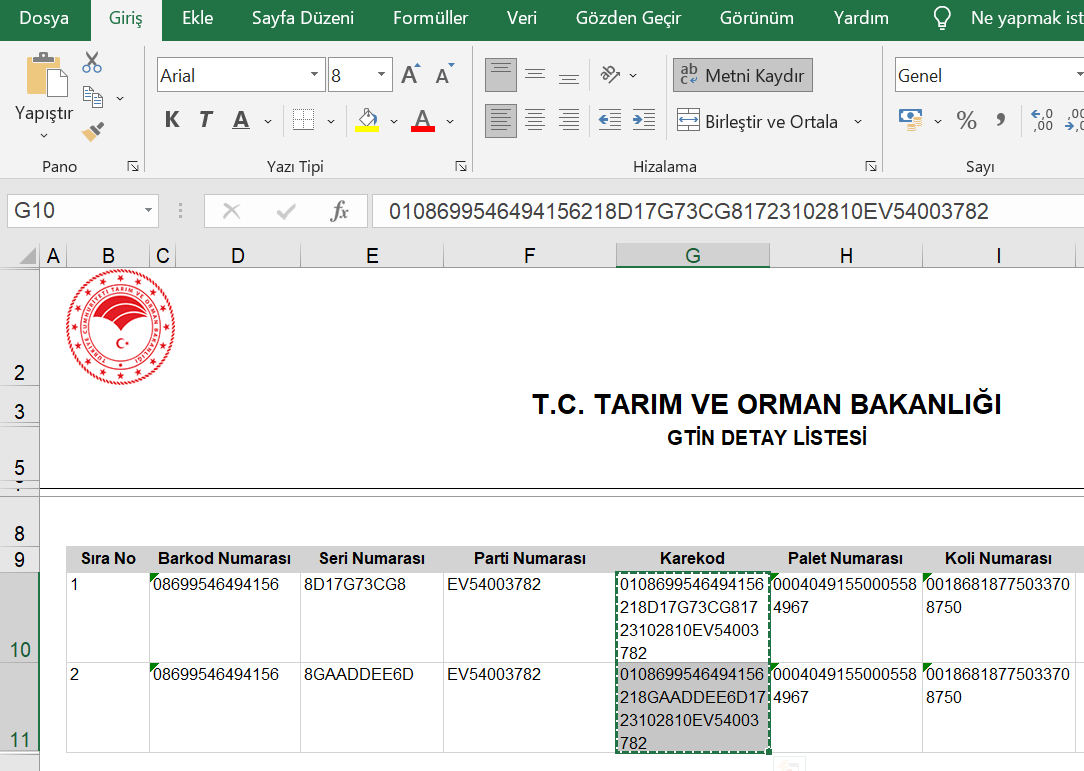
Excel dosyasını açarak Karekod sütununu seçerek kopyalamak ve bu içeriği Bilnex tarafında yapıştırmak yeterli olacak.
Excel tarafında kopyalanan Karekod sütununu Bilnex programında Toplu Karekod Ekle sekmesindeki Karekodları Buraya Giriniz şeklinde belirtilen alana sağ tıklayıp yapıştırılmalı. Daha sonra sağ tarafta bulunan Listeye Ekle seçeneğine tıklanmalıdır. Butona tıkladıktan sonra kopyalanıp yapıştırılan Kare kodlar ürün listelerinden sorgulanarak alt tarafa ürünlerin detaylı bilgileri ile birlikte gelecektir. Sonrasında sağ alt tarafta bulunan Evraka Aktar seçeneği ile evrakta satırların oluşması sağlanır.
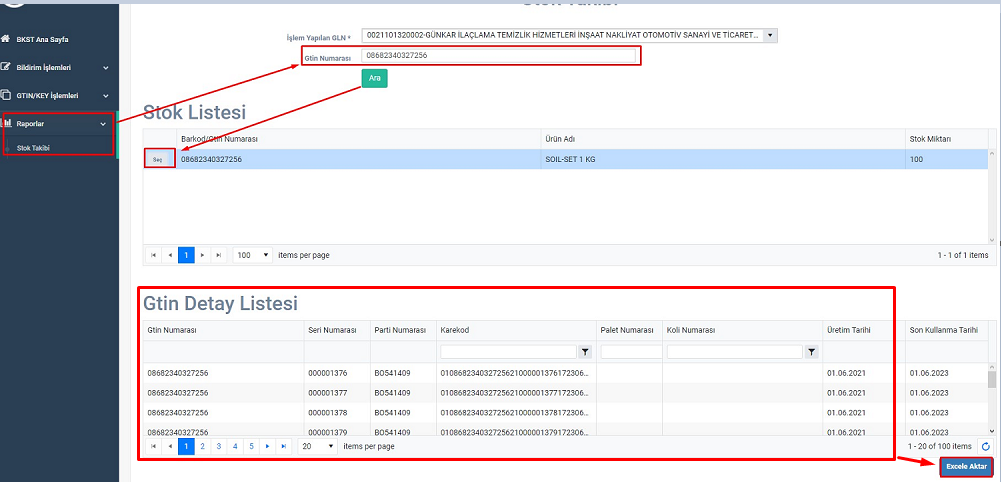
Evraka satırlar oluştuktan sonra evrak kaydedilir. Evrakı kaydettikten sonra yine sağ alt tarafta Kaydet seçeneğinin yanında bulunan BKTS Bildirimi Yap seçeneği ile Satış bildirimi yapılmaktadır.
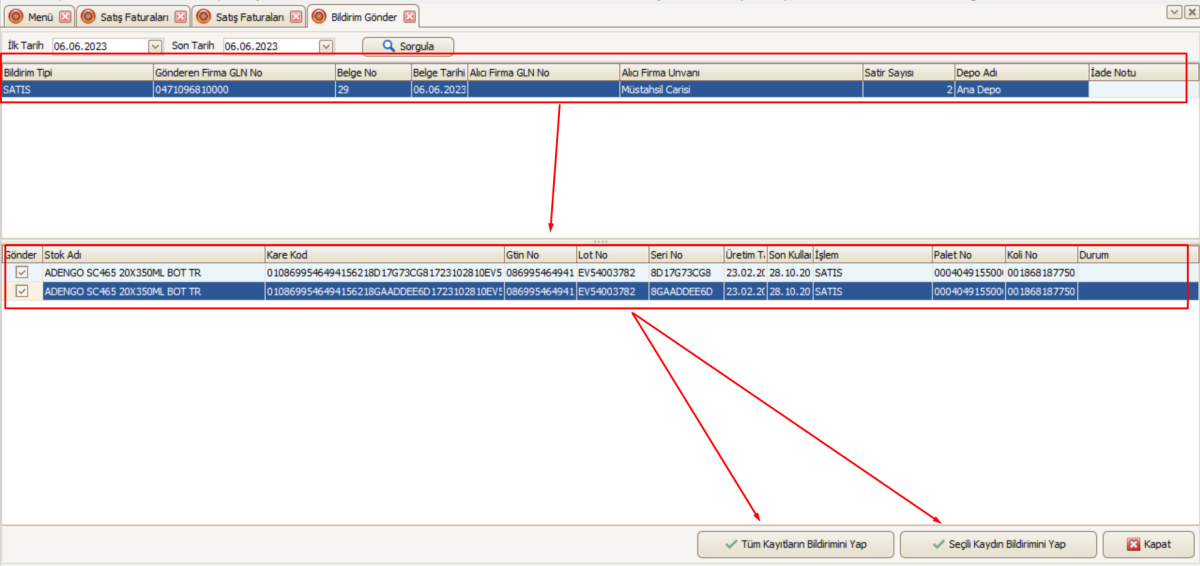
Aynı zaman da evrak kaydedildikten sonra da E-Belge->Bitki Koruma Ürünleri-> Bildirim Gönder bölümünden tarih aralığı vererek sorgulama yapılır. Sorgulama yapıldıktan sonra oluşturulan Satış evrağı listelenecektir. Gelen bildirimlerdeki gibi üst tarafta bildirimi yapılacak evrak ve alt tarafında evrakın içinde bulunan ürünlerin detaylı bilgileri görünmektedir. Burada Tüm Kayıtların Bildirimi veya Seçili Kaydın Bildirimi yap seçenekleri ile bildirim bu bölümden de yapılmaktadır.

Yapılan bildirimlerin son durumunu E-belge-> Bitki Koruma Ürünleri-> Gönderilen Bildirimler alanından sorgulayabilir kontrol edilebilir. Böylelikle gönderilen bildirimlerin son durumu hakkında bilgi sahibi olunabilir.
7.1.4 Satış İptal Bildirimi
Ruhsat sahibi firmalar ile toptancı veya bayilerin bitki koruma ürünü satışlarını iptal etmeleri için oluşturulmuştur. Buna göre, satışı yapılan bitki koruma ürünlerinin satışı ürün bazında iptal edilebilir. Ruhsat sahibi firmalar, toptancı veya bayilerin sattıkları ürünleri geri almaları gerektiği zaman “satış iptali” yaparlar.
Program tarafından satış iptali aşağıda anlatılmaktadır;
Satış iptal bildirimi yapıldığı zaman çıkış yapılan ürünlerin tekrar programa giriş söz konusu olduğu için, Satın alma Faturalarından giriş yapılması gerekmektedir. Satın alma-> İşlemler-> Satın alma Faturaları sayfasına gidilir. Buradaki listen ekle diyerek yeni bir evrak oluşturulur.
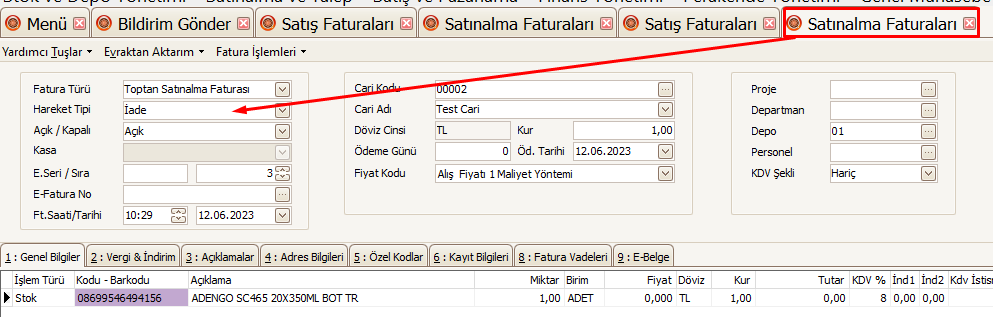
Yeni evrak sayfası açıldıktan sonra Satış Bildirimi yapılan ürünler tekrar alındığı için “Hareket Tipi” iade seçilmelidir. Satın almada Hareket Tipi iade seçilmeyen evrakların Satış iptal bildirimi yapılmayacaktır. Hareket Tipi iade seçildikten sonra hangi cariden Satış iptal bildirimi yapılacak ise o cariyi seçtikten sonra ürün satır alanı bölümden Satış iptal bildirimi yapılacak ürünler seçilmelidir. Ürün satır alanında sağ tıklayıp Seri Lot Girişine tıklayıp Satış iptal bildirimi yapılacak ürünlerin karekodları okutulmalı veya yazılmalı.
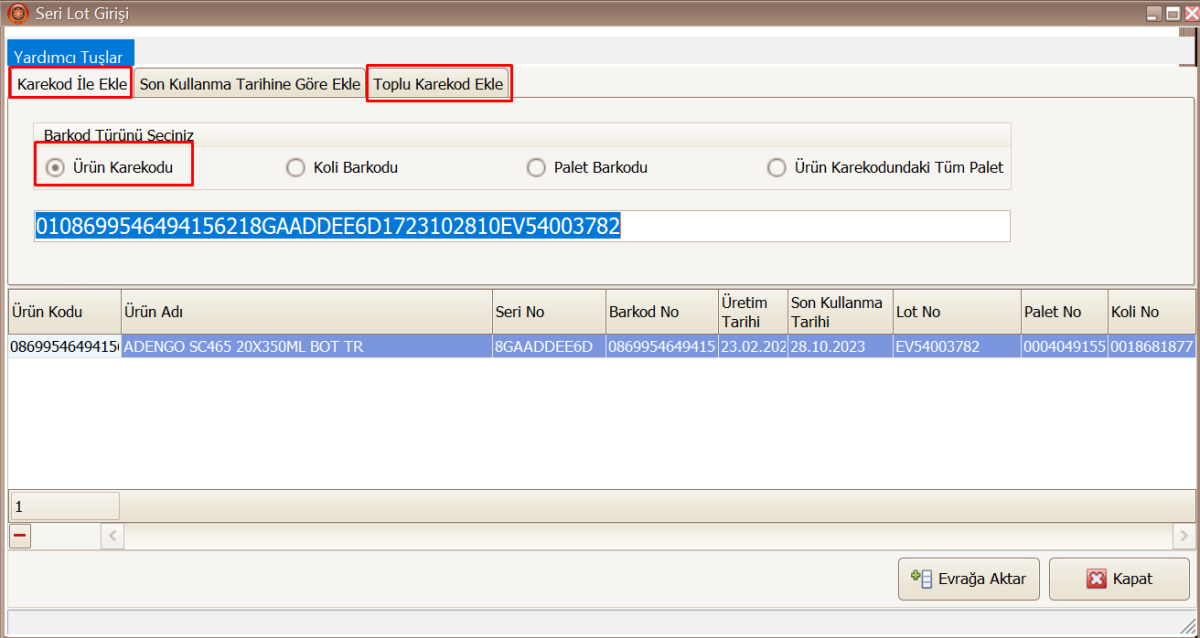
Seri Lot Girişi ekranında Karekod ile Ekle sekmesi ve Toplu Karekod Ekle sekmesi ile işlem yapılmalıdır. Son Kullanım Tarihine Göre Ekle sekmesi kullanılamaz. Sebebi ise; Son kullanım tarihi gelmeyen ürünlerin satışı olmadan iptal olmayacağı içinidir. Karekod ile Ekle bölümünde, ürün bazlı İptal bildirimi yapıldığı için sadece Ürün Karekodu seçeneği ile ürün eklenebilir. Toplu Karekod Ekle seçeneği ile de toplu karekod kopyalanıp bu bölüme yapıştırılır ve evraka aktarılabilir. Okutulan Karekodlar evraka aktarıldıktan sonra evrak kaydedilir.
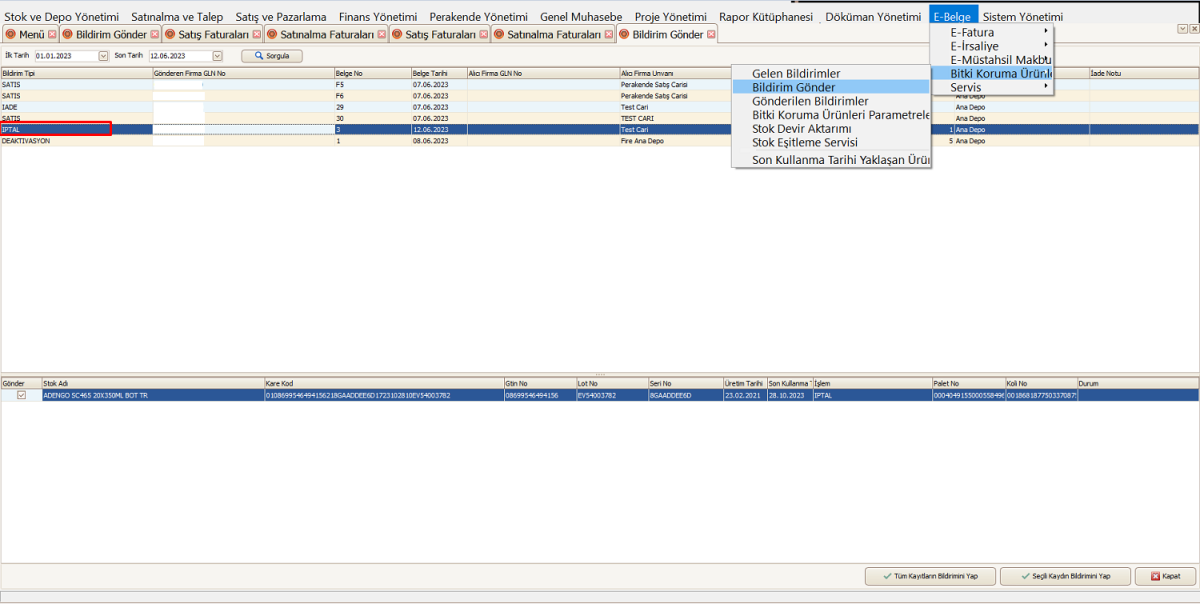
Kaydedilen evrak Bildirim Gönder bölümünden göndermek için listelenir. Satın almadan girilmiş olan iadeli evrak burada Bildirim Tipi sütununda iptal olarak görünecektir. Daha sonra sağ alt bölümde Bildirim yap seçeneklerini kullanarak Satış İptal Bildirimi yapılır.
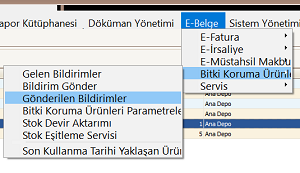
Diğer gönderilen bildirimler gibi gönderilen bildirimler Gönderilen Bildirimler bölümünden kontrol edilebilir.
7.1.5 Mal Alım Bildirimi
Alıcı, Bitki koruma ürünlerinin alıcı tarafından Satış, ihracat ve deaktivasyon yapabilmesi için mal alım bildirimi yapması gerekmektedir. Alım bildirimleri Gelen Bildirimler bölümünden hem alış bildirimi yapılmakta hem de gelen ürünleri programdaki depoya girişi yapılır. Bunun için;
E-Belge-> Bitki Koruma Ürünleri-> Gelen Bildirimler alanından işlemleri yapılabilmektedir.
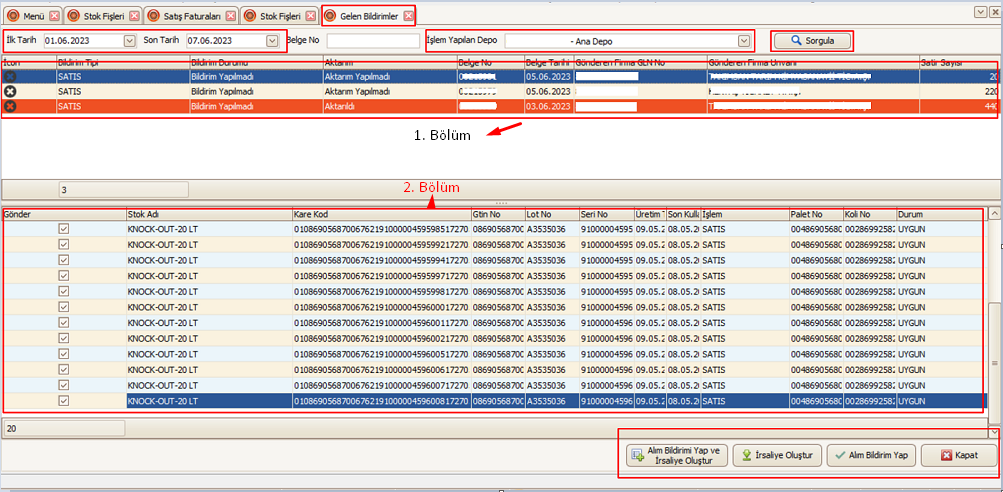
İlk Tarih ve Son Tarih aralığı vererek seçilen iki tarih arasındaki gelen bildirimleri sorgulayabilir. Aynı zamanda işlem yapılacak olan depo farklı depolara yapılacak ise ilgili depo da seçilebilir. Sorgulama yapıldıktan sonra gelen bildirimler 1. Bölüm olarak tanımlanan bölümde görülebilir. Bu bölümde gelen bildirimleri hangi firmadan geldiği, bildirim durumunu (bildirimin yapılıp yapılmadığı) Atarımın yani ürünler Bilnex e aktarılıp aktarılmadığı, gönderim yapan firmaya ait GLN numarasını ve gelen bildirimde kaç satır olduğu görülebilmektedir. 1. Bölümde görünen bildirimlere tıklandığı zaman 2. Bölümde ilgili bildirimin detayları görünmektedir. Bu alanda ise bildirimde bulunan ürünlerin detayları yer almaktadır. Alım bildirimi gönderiminin uygun olup olmadığı görülmektedir ve hangi satırlar alınacak veya uygun olmayanları ve Alım Bildirimini yapılmayacak ürünleri Gönder Sütununda bulunan işareti kaldırarak ya da seçerek bildirim işlemi yapılabilir. Sağ alt tarafta bulunan seçeneklerde Alım Bildirimi yap ve İrsaliye oluştur seçeneğine tıklandığında hem seçilen satırların alım bildirim yapılacaktır hem de otomatik olarak satın alma irsaliyesi oluşturulup ürünler programa giriş yapılacaktır.
7.1.6 İade Bildirimi
Anlaşmazlık, Şarj iptali veya Miat sebebi ile geri iade edilen bir bitki koruma ürününün bayi veya toptancısından çıkışı için yapılan bildirimdir. Bu bildirim için Satış bildiriminde yapılan işlemler ile aynı yapılmaktadır. Fakat burada dikkat edilmesi gereken birkaç nokta bulunmaktadır.
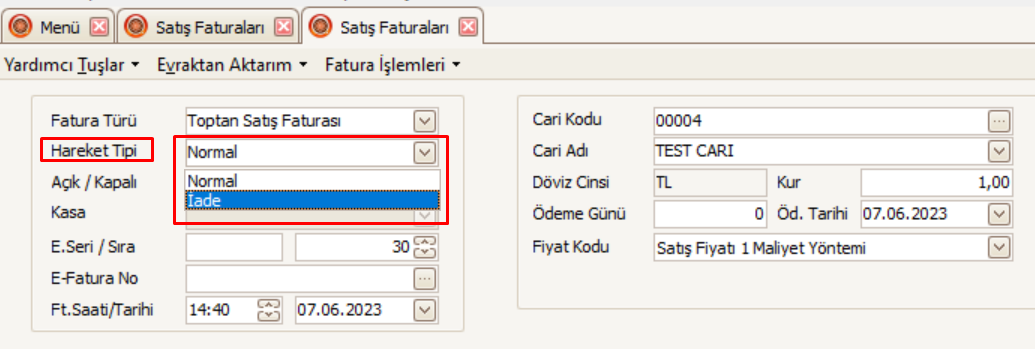
Satış bildirimleri oluştururken Hareket Tipinin İade olarak seçilmesi gerekir. İade seçilmeyen ürünler Satış bildirimi şeklinde gönderilir. Evrak içinden Hareket Tipi iade seçildikten sonra çıkış ve bildirimi yapılacak iade ürünler Satış bildirimdeki gibi Seri Lot Girişlerinden seçildikten sonra evrak kaydedilir. Kaydedilen evrak E-Belge-> Bitki Koruma Ürünleri-> Bildirim Gönder bölümünden listelenir.

Listelenen ekranda Sol tarafta Bildirim Tipi İade olarak listeye gelecektir. Listenin en sağ tarafında bulunan İade Notu nun üzerine tıkladığımız zaman İade sebeplerinden hangisi iade sebeplerine uygun bir not ise ilgili not seçilir. Not Seçildikten sonra İade bildirimi yapmak için ilgili belgenin bildirimi sağ alt bölümünden yapılır.
7.1.7 Deaktivasyon Bildirimi
Hatalı üretilen veya son kullanma tarihi geçmiş olduğu için imha edilmesi gereken bitki koruma ürünlerini sistemden çıkarmak, bir sebeple bitki koruma ürünlerini satılamaz hale getirmek, bir işlemden dolayı sistemden çıkarılması istenen bitki koruma ürünleri gibi sistemdeki kaydın kapatılması isteğidir. Deaktivasyon bildirimleri ise program tarafında Stok Fişlerinden Fire Fişi olarak çıkışları yapılmaktadır.
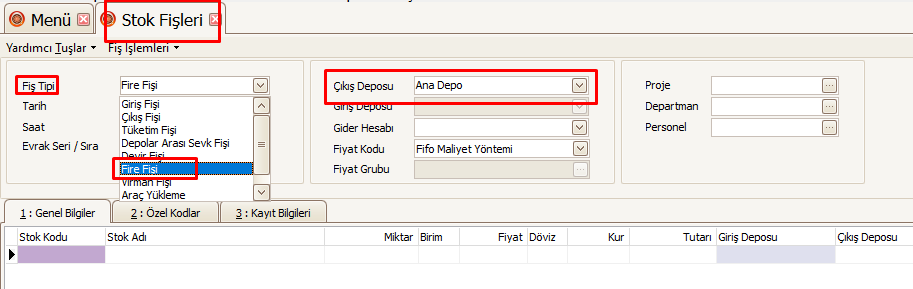
Deaktivasyon bildirimi şu şekil yapılmaktadır; Stok ve Depo Yönetimi-> İşlemler-> Stok Fişleri bölümünden Ekle seçeneğine basarak yeni bir evrak oluşturulur. Evrak oluşturulduktan sonra Fişi Tipinden Fire Fişi seçeneği seçilir ve hangi depodan çıkış yapılacak ise Çıkış Deposu bölümünden ilgili depo seçilir. Depo seçildikten sonra ürün satır alanında sağ tık Seri Lot Girişi ile Deaktivasyonu gerçekleşecek olan ürünlerin karekodları, koli barkodu, palet barkodu okutularak veya Son kullanım tarihine göre ürünleri evraka ekleyerek Deaktivasyon Bildirimi için evrak oluşturulur.

Oluşturulan bu evrak Bildirim Gönder bölümünde Bildirim Tipinde Deaktivasyon olarak listelenir. Bu şekilde gönderilen bildirimler de Deaktivasyon Bildirimi olarak Bakanlığın sistemine bildirilir.
7.1.8 Depolar Arası Transfer Bildirimi
Bitki koruma ürünleri depolar arası transfer, bitki koruma ürünlerinin bir depodan başka bir depoya taşınması veya aktarılması işlemidir. Birden fazla depo varsa o depo içinde Gln numarası alınması gerekir. B depo da Bilnex programında tanımlı olması gerekir. Tanımlamak için Stok ve Depo Yönetimi-> Tanımlar-> Depo Kartlarından Ekle diyerek oluşturulacak deponun Kodu, Adı ve Tipi belirlenmesi ve Bakanlıktan alınan GLN numarasını GLN No alanına tanımlanması gerekir. Tanımlamalar yapıldıktan sonra sağ alt köşedeki Kaydet seçeneği ile Depo kartı kaydedilir.
Oluşturulan veya var olan diğer depoya transfer aşağıda detaylı anlatılmaktadır;
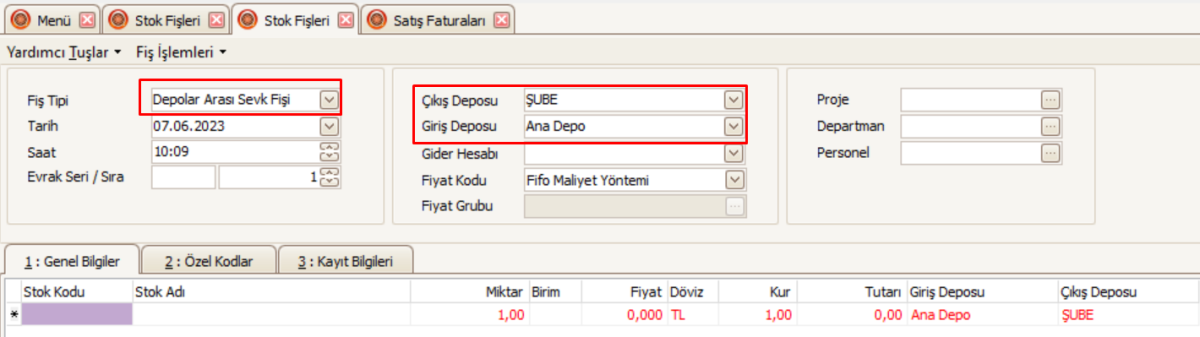
Depolar Arası Transfer bildirimi yapılması için Stok ve Depo Yönetimi-> İşlemler-> Stok Fişleri listesinde Ekle denilir. Ekle denildikten sonra gelen boş evrakın sol üst tarafında bulunan Fiş Tipin de Depolar Arası Sevk Fişi seçeneği seçilmelidir. Depolar arası sevk yapılacağı için bu seçenek mutlaka seçilmelidir. Depolar Arası Sevk Fişi seçildikten sonra Çıkış Deposu ve Giriş Deposu alanları seçilmek için aktif olacaktır. Bu iki alanlardan biri olan ve üstte bulunan Çıkış Deposu seçeneğinde hangi depodan ürün çıkışı yapılıyor ise o depo seçilmelidir. Altında bulunan Giriş Deposu seçeneğinde ise çıkış yapılan ürünler hangi depoya giriş sağlanacaksa o depo seçilmesi gerekir. Burada önemli olan durum her iki depoda da Gln numarası bulunmalıdır.
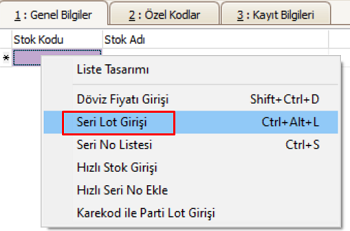
Bu alanda tüm çıkışlarda da yapıldığı gibi ürün satırına sağ tıklayıp (CTRL+ALT+L) Seri Lot Girişi seçeneğinde çıkış veya satış yapılacak ürünlerin Karekodları okutularak işlem yapılmalıdır. Çıkış yapmak için mutlaka bu seçecek kullanılmalıdır.
Seri Lot Girişi formu açılacaktır. Bu ekleme formu Satış Bildirimi anlatımında gösterilen işlemler; tek tek karekod okutmak toplu palet barkodu okutma veya Bakanlık sisteminden toplu liste alarak toplu bir şekilde çıkış yapabilmek gibi işlemler Depolar Arası Sevk işlemlerinde de yapılmaktadır. Bu işlemleri yaptıktan sonra diğer çıkışlarda olduğu gibi Bildirim yapmak için E belge sekmesinde Bitki koruma ürünlerinde bulunan Bildirim Gönder ekranından Depolar Arası Transfer Bildirimi yapılmaktadır.
Son Kullanma Tarihi Yaklaşan Ürünler Raporu
Son Kullanma Tarihi Yaklaşan Ürünler Raporu eldeki mevcut ürünlerin son kullanma tarihi nedir ve son kullanımı bitmekte olan ürünlerin görünmesine yarar. Buradaki amaç eldeki ürünlerin son kullanım tarihini kontrol etmek ve günü geçen ürünlerin olup olmadığını ve kullanım tarihini geçen ürünlerin bildirimlerini yapmanın önüne geçmeye yarar. Bu raporda başta Kullanım tarihi olmakla birlikte seri numarası, Ürünün kodu, adı, barkodu, karekod, üretim tarihi, lot numarası, palet numarası, koli numarası ve depo adı bulunmaktadır.

Bu raporda Tarih aralığı vererek raporlanabilir. Vermiş olunan tarihe göre listeleme verecektir. Ve bu şekilde hangi ürünleri son kullanım tarihi nedir öğrenilebilir.
Aynı zamanda rapor alındığı zaman Son kullanım tarihini kaç gün kalanları almayı belli bir süre ile sabitleyebiliriz. Bunun için Bitki koruma ürünleri parametrelerinde bulunan Son kullanma tarihi (Gün) parametresine takip edilecek süreyi yazıp parametreyi kaydetmek yeterli olacaktır. Böylelikle Rapor alındığı zaman parametre tanımlanan gün üzerinden son kullanma tarihi olan ürünler raporlanacaktır.

Gelen Bildirimler ve Gelen Bildirimlerden İrsaliye Oluşturma
Aşağıda da bahsi geçen bildirimlerden otomatik alış irsaliyesi oluşturmak için Alt bölümde yer alan “İrsaliye Oluştur” butonu kullanılır. İrsaliye oluşturma işlemi sırasında tanımlı değil ise cari kart ve stoklar otomatik oluşturulacaktır. Program tanımlı olup olmadığını cari kartlardaki Gln numarasından stoklarda ise barkodlardan analiz edecektir ve olmayan kartları çok hızlı bir şekilde otomatik açacaktır.
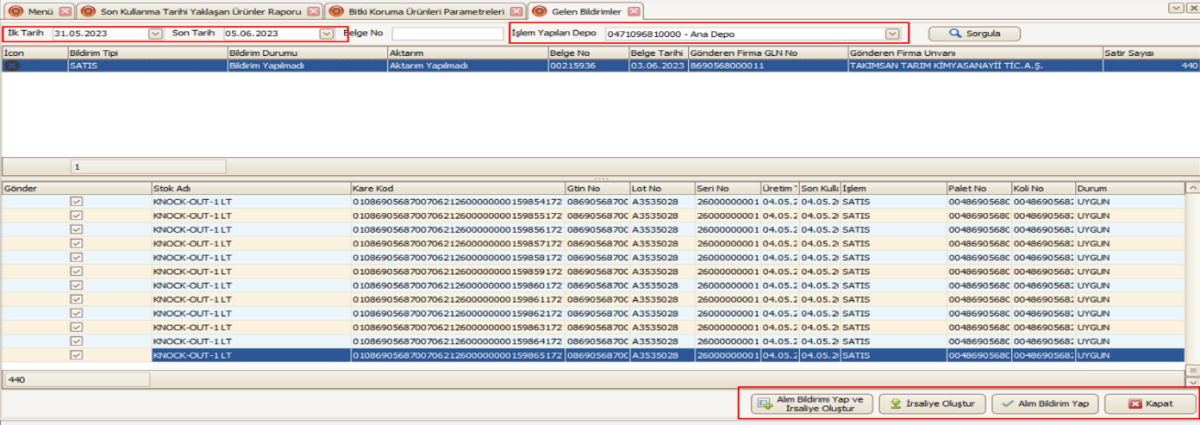
Gelen Bildirimlerde iki tarih arası verip ve bu iki tarih arasında yapılan ürünlerin bildirimleri görülebilir. Belge No ile de birden fazla bildirim varsa ve belli bir belge numaralı bildirimleri görmek isteniyor ise Belge No alanına ilgili belge numarası yazılabilir. Ve birden fazla depo varsa İşlem yapılan depo alanında alım bildirimi yapılacak olan depoyu seçerek seçilmiş olan depoya girişler sağlanacaktır. Gelen bildirim bölümünde;
Bildirim Durumu: alanında eğer bildirim yapılmamışsa Bildirim Yapılmadı şeklinde yazacaktır. Sağ alt taraftan Alım Bildirimi Yap denilerek gelen bildirimlerin alım bildirimi yapılmış olur ve bildirim durumu Bildirim Yapıldı şeklinde güncellenecektir.
Aktarım: alanında gelen bildirim İrsaliyesi oluşturulmamış yani irsaliye ile içeri aktarım yapılmamış ise Aktarım yapılmadı ibaresi yer alacaktır. Sağ alt taraftan İrsaliye Oluştur butonuna basarak gelen bildirimin irsaliyesi oluşturularak stok kartlarına ve Cari kartına işleyecektir. Bu şekilde Aktarım durumunu da Aktarım Yapıldı şeklinde güncellenecektir.
Gönderen Firma GLN No: sütununda ürünleri gönderen firmaya ait GLN bilgileri yazmaktadır. Bu GLN numarasından cari kartlarında kayıtlı firma var ise o firmaya irsaliyeyi aktarılacaktır. Fakat yazılı olan GLN numarasına ait herhangi bir cari bulunmazsa yeni bir cari oluşturacaktır sistem.
Gönderen Firma Ünvanı: ürünlerin satışını yapan firmaya ait unvandır. Sistemde Gönderen Firma GLN numarasına ait bir GLN numarası bulamaz ise burada yazan Firma Unvanı ile birlikte bir cari açacaktır.
Satır Sayısı: gelen bildirimlerin kaç adet olduğunun bilgisini vermektedir.
Gelen bildirime tıklandığı zaman aşağısında o bildirime ait ürünler ve ürünlere ait detaylı bilgiler listelenecektir.
Gelen bildirimlerin detayında Son kullanım tarihi geçmiş olan ürün veya ürünler var ise Alım bildirim yap esnasında bu ürünlerin alım bildirimi yapılmayacaktır.
Burada dikkat edilmesi gereken husus İrsaliye Oluşturma işlemi ile Alım Bildirimlerinin yapılması ayrı ayrı işlemlerdir. İrsaliyeyi oluşturduktan sonra “Alım Bildirimi Yap” butonu ile alım bildirimini mutlaka yapmak gerekir. Ayrıca hem alım bildirimini yapma hem de irsaliye oluşturmayı aynı anda yapılabilir. Alım Bildirimi Yap ve İrsaliye Oluştur butonuna tıklayarak Gelen bildirimin hem alış bildirimini hem de irsaliyesini oluşturulmuş olur.
Gelen bildirim detayında bulunan Gönder sütununda işareti olan satırların bildirimi sisteme gönderilecektir. Bildirim detayında Durum statüsünde Uygun yazan satırların gönderimleri yapılırken Uygun Değil durumda olan ürünlerin bildirimleri yapılmamaktadır. Böylelikle uygun olan satırların Gönder sütunundaki kutucuğunu işaretleyip alım bildirimlerini yapabiliriz.
Gelen Bildirimlerde Son kullanma tarihi geçmiş ise program tarafından bu ürünlerin Alım bildirimlerinin yapılması engellenmektedir. Geçmiş tarihli ürünlerin kullanılması, bitki sağlığını etkileyebilir ve istenmeyen sonuçlara yol açabilir. Bu nedenle, güncel ve geçerli ürünleri tercih etmek önemlidir. Bundan dolayı Alım bildirimi esnasında sistem Son kullanım tarihi geçen ürünleri almayacaktır. Geçerli ürünlerin bildirimleri yapılabilecektir.
Stok Eşitleme Servisi
Stok eşitleme servisi BKÜ Takip Sistemi (Bakanlığın sistemi) tarafında mevcut olan ürünleri ve ürün miktarlarını Bilnex Programına mevcut olan stok miktarları ile eşitleme işlemini gerçekleştirir. Bilnex Programında ürün miktarları ile sistemden çekilen ürün miktarlarını karşılaştırarak Giriş veya Çıkış fişi oluşturacaktır program tarafından. Böylelikle BKÜ Takip Sistemi ile miktarlarımız eşit olmuş olacaktır.
Ürün eşitleme aşağıda belirtilmiş şekilde yapılmaktadır;
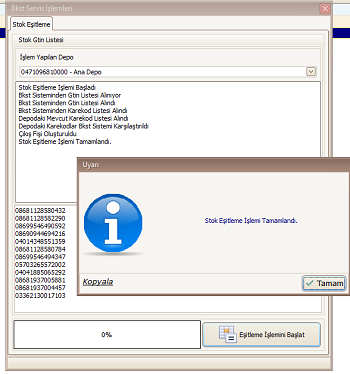
Öncelikle E-Belge->Bitki Koruma Ürünleri->Stok Eşitleme Servisi yolundan servis açılmalı. Daha sonra ekranda açılan Servis ekranında birden fazla Depo varsa işlem yapılan deponun seçilmesi gerekiyor.
Depoyu seçtikten sonra Eşitleme İşlemlerini Başlat butonundan eşitleme işlemlerini başlatılmaktadır. Bu süreç boyunca Program tarafında bir süre beklenilmesi gerekiyor BKÜ Takip Sisteminden eşitleme işlemini yapması için. Depodaki Karekodlar BKTS sistemi ile karşılaştırma bittikten sonra Bilnex Programındaki miktarlar ile BKÜ Takip sistemindeki ürünler ve miktarları eşit ise program tarafından Eksik ya da Fazla Karekod Bulunamadı uyarısı gelecektir. BKÜ Takip sistemindeki ürün miktarları ile Bilnex programındaki ürün miktarları farklı ise Stok Eşitleme İşlemi Tamamlandı şeklinde uyarı gelecektir. Eksik bulduğu ürünlerin miktarlarına program tarafında Giriş Fişi oluşturacaktır. Fazla bulduğu Karekodlarda ise Çıkış Fişi oluşturacaktır program. Böylelikle BKTS ile program tarafında eşitleme işlemini yapacaktır.
Bu işlemlerden sonra eğer Stok Eşitleme işlemi tamamlandı uyarısını alınır ise yapılan işlemleri Stok Fişlerin bulunduğu listeden oluşturmuş olduğu Çıkış/Giriş fişlerini kontrol edilebilir. Aynı şekilde açıklamasında Bitki Koruma Ürünleri Stok Eşitleme İşlemi yazan evrakın içinden ürünlerin detaylarına sağ tık ile Seri No Listesinde kontrol edilebilir. Bilnex programındaki miktarların eksik veya fazla olması durumunda evrak tipinde Çıkış/Giriş Fişi yazacaktır.
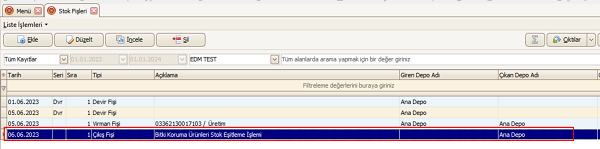
Bu işlemi birden fazla yapmakta herhangi bir sakınca olmayacaktır. Ürün miktarlarından emin olunmadığı durumlarda bu servisi çalıştırarak miktarlar düzenlenebilir.